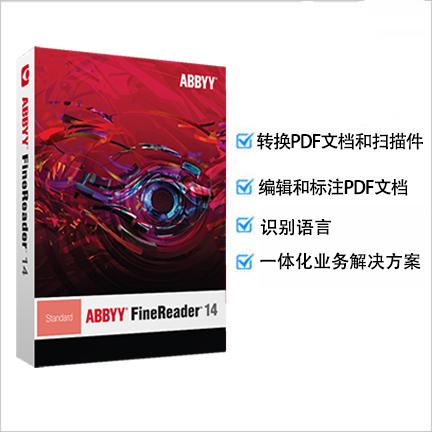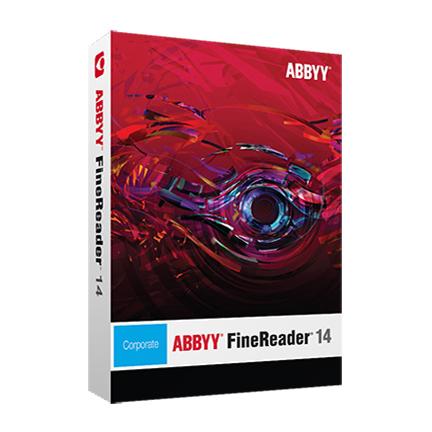ABBYY FineReader插件未显示在Microsoft Office中怎么办?ABBYY FineReader支持与Microsoft Office应用程序进行集成,让您在使用Microsoft Outlook、Microsoft Word和Microsoft Excel时识别文档,但在安装ABBYY FineReader之后,不少用户发现ABBYY FineReader插件并未显示在Microsoft Office中,本文将具体教大家解决这一问题。

ABBYY FineReader插件未显示在Microsoft Office中的解决步骤
问题描述:
ABBYY FineReader插件未显示在Microsoft Office应用程序中
解决方案: 针对Microsoft Office 2003
1、启动不显示插件的应用程序;
2、打开工具菜单,选择自定义>工具栏;
3、勾选ABBYY FineReader复选框;
4、点击确定,检查ABBYY FineReader插件是否正确地显示。
如果这样做没有用,或者如果ABBYY FineReader不在列表中,遵循以下步骤:
1、打开工具菜单,选择模板和插件项;
2、勾选FR..Tmpl.dot复选框。
就是安装在你电脑上的ABBYY FineReader版本编号,比如ABBYY FineReader 12。就是不显示插件的Microsoft Office应用程序名称,例如Word。
如果FR..Tmpl.dot不在列表中,则插件没有正确安装,需重新安装ABBYY FineReader修复该问题。
针对Microsoft Office 2007
1、启动不显示插件的应用程序;
2、点击屏幕左上角的Office按钮;
3、点击菜单底部的选项按钮(此处的即你当前正在使用的Microsoft Office应用程序名称),并选择插件项;
4、从管理下拉列表中选择禁用项,点击继续按钮;
5、如果ABBYY FineReaderCOM插件在列表中,删除并点击确定按钮。
如果ABBYY FineReader插件不在禁用插件列表中,检查是否安装了该插件,遵循以下步骤:
1、在不显示插件的Microsoft Office应用程序中,打开选项菜单(此处的即你当前正在使用的Microsoft Office应用程序名称),并选择插件项;
2、从管理下拉列表中选择Com插件项,点击继续按钮;
3、勾选ABBYY FineReaderCOM插件复选框,点击确定按钮。
如果ABBYY FineReaderCOM插件不在列表中,则插件没有正确安装,需重新安装ABBYY FineReader修复该问题。
针对Microsoft Office 2010
1、打开文件菜单;
2、点击菜单底部的选项按钮,选择插件项;
3、从管理下拉列表中选择禁用项,点击继续;
4、如果ABBYY FineReaderCOM插件在列表中,删除并点击确定。
如果ABBYY FineReader插件不在禁用插件列表中,检查是否安装了该插件,遵循以下步骤:
1、打开文件菜单;
2、点击菜单底部的选项按钮,选择插件项;
3、从管理下拉列表中选择Com插件项,点击继续按钮;
4、勾选ABBYY FineReaderCOM插件复选框,点击确定。